【背面タップ】背中をトントン叩くだけでいろんな機能が瞬時に起動😮
iPhoneのリンゴマーク隠された秘宝(便利機能)…
普段iPhoneを使用していて「こんな機能あったらいいな…」なんて思ったことありませんか?
そんな時見てみると面白いのが「アクセシビリティ」という項目です!
設定アプリにある1つの項目なのですが、ここにはたくさんの便利な機能があるのです!
今日はそこから「こんな機能あったんだ!?」というものを1つご紹介いたします🙌
指で軽く叩くだけなのに便利!?「背面タップ」
今回ご紹介する機能は「背面タップ」と呼ばれる便利機能になります。
先程からリンゴマークを連呼していますがマーク部分だけではなく実際は背面全体その機能を有しております。
文字通りタップして使う機能になるのですが、背面にタッチ機能があるのでは無く振動によってその機能が動くようになっております。
そのためケースを着けた状態でも使えるのですが、かなり分厚いケースだと反応がすこし悪くなってしまう可能性があります。
ただ、トントンとするだけで登録された機能が簡単に使えるのでかなり面白い機能ですよ!
そんな背面タップについて解説していきます👍
◯背面タップが使える機種は?◯
背面タップの機能が追加されたのはiOS14からになります。
ただiOS14にした端末全部が使える訳では無くiPhone7以前の機種は対応外となっています。
| 対応する機種 |
| iPhone8・8Plus |
| iPhoneX・XS・XSMax・XR |
| iPhone11・11Pro・11ProMax |
| iPhone12・12mini・12Pro・12ProMax |
| iPhone13・13mini・13Pro・13ProMax |
| iPhone14・14Plus・14Pro・14ProMax |
| iPhoneSE第2世代・第3世代 |
背面タップの使い方について解説!
ここからは設定方法について詳しく説明を行ってまいります!
◯まずはじめに設定アプリを開く下に動かすと「アクセシビリティ」という項目が出てくるのでタップ
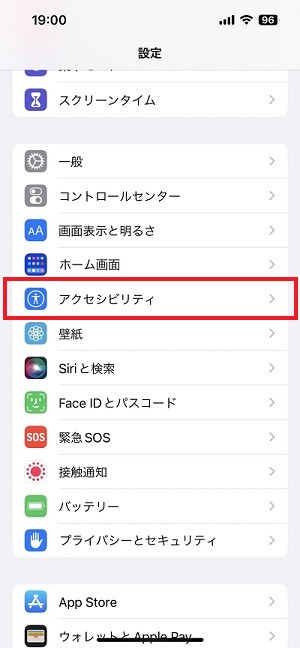
◯カテゴリごとの項目が出てくるのでその中の「タッチ」を選択します。
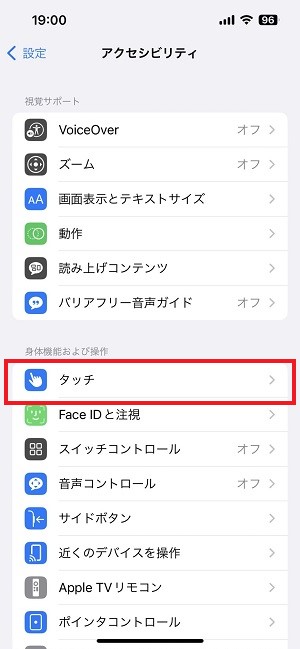
◯ページが切り替わったら下に移動すると一番下に「背面タップ」という文字があります。
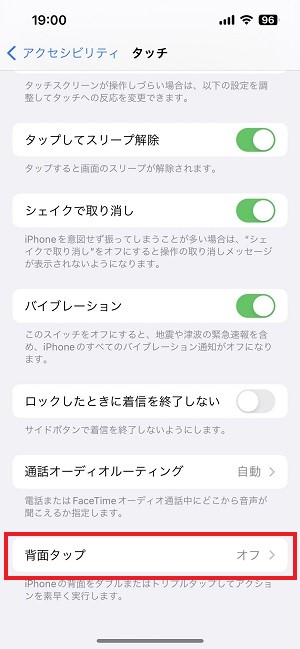
◯「ダブルタップ(2回トントン)」と「トリプルタップ(3回トントン)」の2つを設定できるのでどちらかを選択。
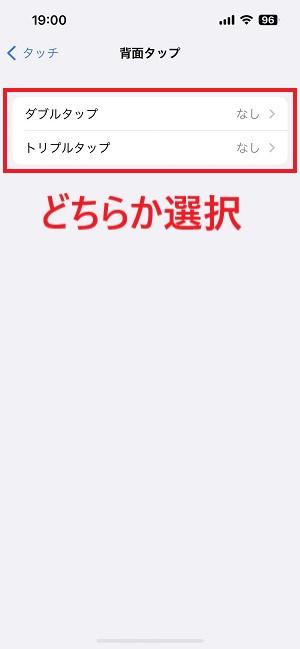
◯機能一覧がバーッとでてくるので使いたい機能を選ぶ。
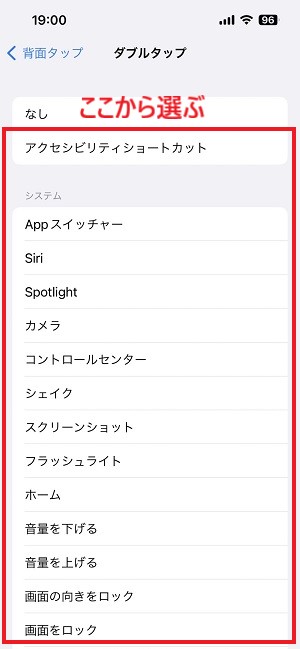
※機能の詳しい説明はコチラ↓↓↓
| 機能 | 内容 | 機能 | 内容 |
| アクセシビリティ ショートカット(※1) |
「アクセシビリティ」の「ショートカット」に設定した機能を使用できるようになる | 消音 | 消音(マナー)モードのオンオフ |
| Appスイッチャー | 起動しているアプリの切り替え画面を表示する | 通知センター | 画面上部を下にスライドすると出る通知画面を表示 |
| Siri | Siriを起動する | AssistiveTouch | 「AssistiveTouch」機能のオンオフ |
| Spotlight | iPhone内のアプリやウェブ検索が出来る「Spotlight」という機能を起動する | VoiceOver | テキストだけで無く操作の読み上げも行う「VoiceOver」の起動 |
| カメラ | カメラを起動する | カラーフィルタ | 画面の色味を変える「カラーフィルタ」のオンオフ |
| コントロールセンター | コントロールセンターを開く | ズーム | 画面の拡大・縮小機能のオンオフ |
| シェイク | 端末を振ると直前のメール削除やご入力を取り消せる機能を行う | バックグラウンドサウンド | バックグラウンドサウンド(※2)」機能のオンオフ |
| スクリーンショット | スクリーンショットを撮影する | 画面の読み上げ | テキストの読み上げ機能の起動 |
| フラッシュライト | フラッシュライトを起動する | 拡大鏡 | 「拡大鏡」アプリの起動 |
| ホーム | ホーム画面に戻る | 近くのデバイスを操作 | 手持ちのiPhoneから別端末の一部機能を遠隔操作できる機能の起動 |
| 音量を下げる | iPhoneの音量を下げる | 反転(クラシック) | 画面の色を反転 |
| 音量を上げる | iPhoneの音量を上げる | 反転(スマート) | アプリのアイコンや画像以外の色を反転 |
| 画面の向きをロック | 画面の縦表示・横表示の切り替えをロックする | 下にスクロール | 画面を下にスクロールする |
| 画面をロック | 画面をロックしスリープモードにする | 上にスクロール | 画面を上にスクロールする |
| 簡易アクセス | 画面上部を操作するために表示を下半分にスライドする機能を起動 |
※1:「アクセシビリティ」内に「ショートカット」という項目があり、再度ボタン3回押しで登録した機能が使えるという背面タップとはまた別の便利な機能です。
※2:集中したい時や気持ちよく睡眠を取りたい時に雨や風といった環境音を流してくれる機能です。おもしろい機能ですね!
他にも「ショートカットアプリ」に登録されている機能を登録することが出来ます。
実際に僕もショートカットを登録してダブルタップで使っていますよ!
「ショートカットアプリ」の使い方の記事も書いていますので是非御覧ください😊
1️⃣【ショートカット】意外と簡単!?ショートカットアプリを活用しよう\(^o^)/【基本編】
2️⃣【ショートカット】充電音をカスタマイズして、iPhoneに個性をもたせよう\(^o^)/【応用編】
3️⃣【ショートカット】「オートメーション」とは!?これ、かなり便利なんです!【便利編】
これで機能の設定は終わりです。
操作自体はかなり簡単ですね!
後はもうトントンと背面を軽く叩くだけで登録した機能が使えるようになります😎
便利な機能なので気になる方は試しに使ってみてはいかが!?
スマップル博多店は朝8時から夜9時までいつでも修理を受け付けてます!
いかがでしたか?
最近のiPhoneは大きい端末が増えてきて男性の手でも片手では操作がし辛いことも多くあります。
無理して片手で操作しようとして手を滑らせ落としてバッコリ…なんてことも少なくありません。
そんな時に使える今回の様な便利な機能がまだまだありますのでこれからも紹介していきます!
便利な機能だけで無く特にこれからの梅雨の時期に水に濡れてしまったときの対処法などの記事も書いてますので、是非御覧ください!
そんなスマップルではiPhoneやiPad、スイッチなどの修理も受け付けております!
画面交換やバッテリー交換、カメラ修理に充電口の修理など様々なパーツの修理にも対応しております。
最近バッテリーの減りが異常に速い気がする、カメラがなにも映らなくなってしまった、充電器を挿しても反応がないetc…
iPhoneに関するお困りごとがあればお気軽にご相談ください!
福岡で修理のお店をお探しならスマップル博多店まで!
お電話、LINE、WEBでのご予約もお受付しております。
ご予約・お問い合わせに関することはコチラから!
お電話でのご相談・ご予約はこちら
LINEからのご予約・ご相談はこちら
WEB予約はこちら
その他の記事も御覧ください!
お問い合わせスマップルへの修理予約&お問い合わせ

| 店舗名 | スマップル博多店 |
|---|---|
| 営業時間 | 8:00 ~ 21:00 |
| TEL | 092-402-1534 |
| 住所 | 〒812-0012 福岡県福岡市博多区博多駅中央街1-1 |
お知らせ
修理ブログ

【iPhone】反応しなくなっちゃった!【ホームボタン】
1年も残す所、もう2週間とか・・・なんですけど、来年のことを言えば鬼が笑うと言いますし 残った一ヶ月にやり残し無く過ごすために一日一日をしっかりと生きたいですね! さて、今日の修理はこちらです。 ホームボタンが割れてます …投稿日:2025-12-15
Switchがシマシマに!
うっかり落としちゃった、を繰り返しているうちに液晶のダメージが蓄積!ついに画面が表示不良に!! シマシマに侵食されているのでタッチがきいているのか、Joy-Conは反応しているのか、など一切わかりません。Switchは液 …投稿日:2025-12-11
new3DSLLに謎の黒い影!?
みなさんの青春時代のゲーム機は何ですか?(わたしは両親がゲーム持たせない派だったのでゲーム持ってませんでした!(ノД`)シクシク)最近の持ち運びできるゲーム機となるとSwitchシリーズが主流かと思いますが、実は3DS系 …投稿日:2025-12-10
【iPhone】バッテリー劣化したらぜひ交換を!!
皆さんはお使いの端末のバッテリーどのぐらい劣化してますか?? 普段使用の際にあまり気にしていない方が大半かと思いますが、最大容量を設定から見ることが出来ます。一般的に80%未満になるとパフォーマンスが低下してくると言われ …投稿日:2025-12-09
写真がとれなくなった?!
カメラの機能ってLINEとか通話の次に使いますよね。今回のご依頼はそのカメラが真っ暗になって何も表示されなくなったというものです。 アウトカメラということでしたが、確認させていただくとインカメラも映らない状態でした。両方 …投稿日:2025-12-05
お役立ち情報
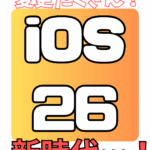
【iOS26】遂に来た!新時代!
目次非表示1. 数字が凄く飛躍した分新時代!?2. AI機能がとうとう使える!3. デザインが変わります!4. きたぞ!リアルタイム翻訳!5. 対応機種は?いつアップデート?6. iOS26対応の中古端末も販売しておりま …投稿日:2025-06-10
SIMの歴史は案外深い☹️
目次非表示1. 実はSIMは3種類あります。2. microSIM、標準SIMを使用している方3. 格安SIMはどうなのか4. 通信速度が……5. サポートが……6. 設定が少し複雑7. SIMだけでもいろいろと複雑です …投稿日:2025-05-07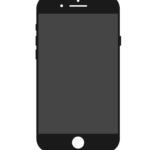
【iPhone】強制再起動のやり方🔄️
皆さん! 実は、iPhoneは画面を操作しなくても再起動ができることを知っていましたか?何もしていないのに画面がフリーズしてしまった再起動したいのに画面の操作が出来なくて困ってる…そんなときにめちゃくちゃ便利なモードにな …投稿日:2025-04-28
iPhoneの充電ができなくなった?
目次非表示1. 困ったときには是非当店へ!2. 実は様々な要因がある3. どうするべきなの?4. 対策5. お問い合わせはこちら!困ったときには是非当店へ! スマップル博多店では様々な修理を行なっています。 液晶の交換、 …投稿日:2025-04-18
寒波がエグいけど、iPhoneのバッテリーの調子どうですか?
最近寒すぎませんかねー。 もう冬も終わりかけと思っていたら、この間は雪が降っていましたね(笑) こんなに寒いと身体の調子を悪くしやすいので、体調管理には十分お気をつけください。 んでPhoneのバッテリーにもR …投稿日:2025-02-06







